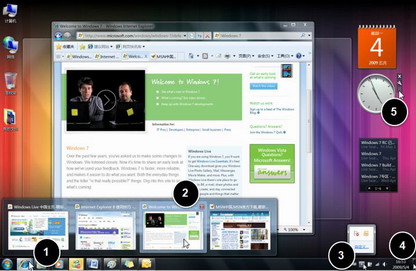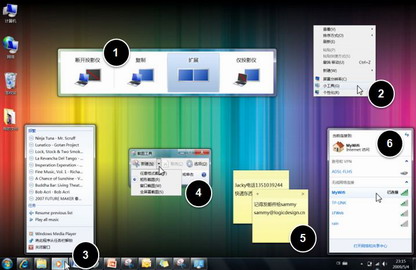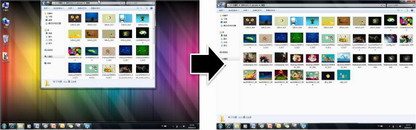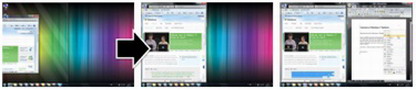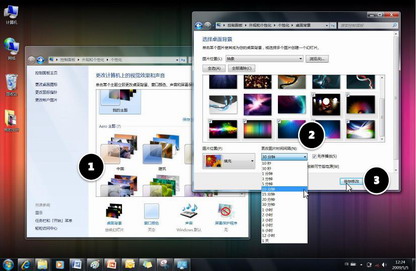Windows 7 的新功能:快捷易用
更为人性化、个性化的崭新桌面,更多便捷的操作新方法,新一代IE浏览器,加上Windows Live的完美组合,以及与数码设备的直观互联--让您的电脑生活轻松加速!
人性化的桌面
① 高效的任务栏:您可以将来自同一个程序的多个窗口会集到任务栏中唯一的图标,还可以通过“任务栏缩略图”的形式快速找到所需的窗口,让有限的任务栏空间发挥更大的功效。 ② 快速找到窗口:当鼠标停留在某个“任务栏缩略图”上时,桌面上的“当前窗口”就会突出显示,而其它“无关的窗口”将会变成半透明,还能直接关闭“任务栏缩略图”来快速关闭窗口。 ③ 自定义通知区域图标:您可以方便的自定义“显示”或者“隐藏”某个图标,或者只让它在“活动”的时候出现。比如我们可以选择收到邮件时再显示邮件客户端的图标--从细节做起,让我们的桌面更加清爽! ④ 闭着眼也能找到的“显示桌面”:“显示桌面”按钮被固定在任务栏的最右侧,整个屏幕的右下角。查找方便,也不用担心会将其错误删除。甚至闭上眼鼠标一甩,就可以很容易的点击它! ⑤ 更方便的小工具:没有了侧边栏的牵绊,您可以把不计其数的精彩小工具放在桌面的任何地方。
日常工作更轻松
① 一键切换投影:在会议室投影时遇到过这种情况吗?--不同品牌的笔记本都有自己的投影切换驱动,每次都要折腾半天才能搞定。现在只要点击快捷键: ② 一键打开常用设置:在桌面上点击鼠标右键,即可一键打开“屏幕分辨率”、“小工具”、“个性化桌面”三个常用设置。以前两三步才能打开的常用设置,现在一键就能打开。 ③ JumpList:在工具栏程序图标上点击鼠标右键,即可出现关于这个程序的一些“常用操作”--它会根据程序的不同展现出不同的操作选项,更加方便您的日常工作! ④ 截图工具:内置的截图工具,不仅可以全屏截取,还可以矩形、任意形状、窗口截取,之后可以方便的添加批注、插入其它软件,并与他人分享。 ⑤ 便签工具:内置的便签小工具,可以开机自动启动,时刻提醒你需要记住的事情! ⑥ 一键连接网络:只需在任务栏右下角点击网络图标,所有可用网络都会一览无余,不需要再打开单独的设置面板既可一键连接到各种网络。
特色鼠标拖拽功能
窗口最大化:鼠标将窗口拖拽到屏幕最上方,窗口就能最大化,再拖拽一下,又可以恢复原来的窗口尺寸。
窗口对对碰:鼠标将窗口拖拽到屏幕左侧或者右侧,窗口就能以50%的宽度显示。这样可以对两个文档窗口进行平行排列--方便校对,拷贝,内容编辑等操作。
摇一摇,桌面变清爽:杂乱的桌面,鼠标拖住一个窗口,轻轻一晃,其他的窗口立刻最小化,桌面恢复清爽。再晃一下,消失的窗口又会出现在原来的位置。
桌面个性化
① 丰富的桌面主题: 内置主题包带来的不仅是局部的变化,更关注的是整体风格的统一--壁纸、面板色调、甚至系统声音都各自不同。另外还根据不同的国家地域特色定制了风景主题,比如中国风。还提供更多的在线主题包下载。 ② 壁纸变变变:中意的壁纸有很多,到底该选哪一张?不用再纠结了,现在您可以同时选中多张壁纸,让它们在您的桌面上像幻灯片一样播放,要快要慢由你决定! ③ 打造自己的主题:中意的壁纸、心仪的颜色、悦耳的声音、有趣的屏保……统统选定后,可以保存为自己的个性主题包。
(责任编辑:admin) |